
AE软件基础教程-如何在AE中使用蒙版羽化效果?
用AE可以做绚丽的特效,各种各样的效果,只有你想不到,没有我做不到。今天来学习 一下After Effects 的基本工具和使用技巧,了解如何在 AE 中使用蒙版羽化效果。
已设置关键帧的绿色屏幕画面有时会在边缘周围显示一些额外的阴影,使用「蒙版羽化」效果可以快速去除镜头边缘的阴影。
将鼠标移动到「合成」面板的右下角,即边缘外侧然后按住 Z 键,这将自动选择「缩放工具」。

单击并拖动以围绕右下角区域绘制矩形,松开鼠标,然后按空格键开始播放。
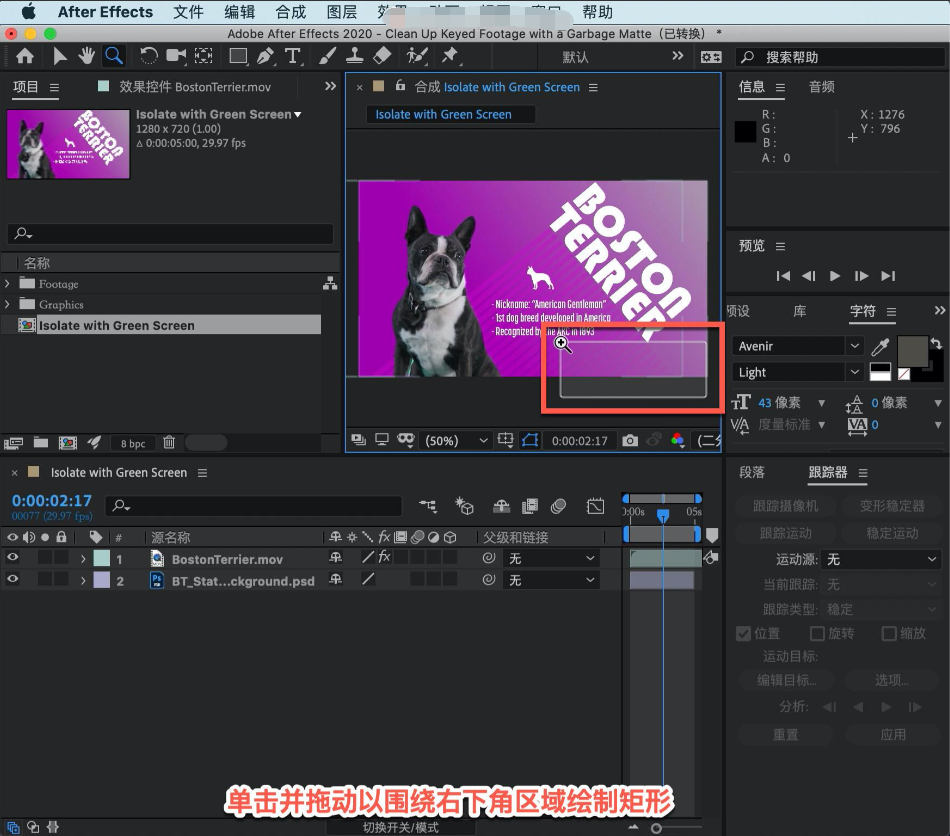
右下角区域有阴影,为了看得更清楚,按下空格键停止播放。
在「时间轴」中选择「图层1」,在「效果控制」中的「View 」下拉菜单下,将「Final Result」更改为「Screen Matte」。
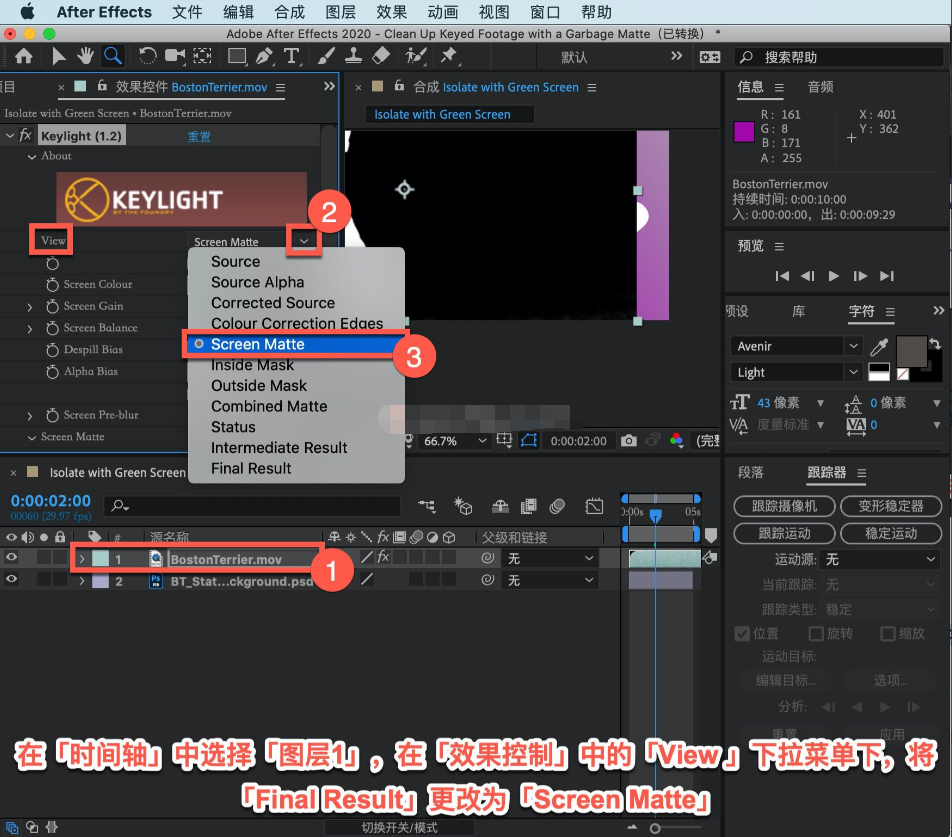
这是阴影,按下空格键播放视频,就像在场景中跳舞一样,按空格键停止播放。

为了解决这个问题,使用逗号键将场景缩小,使用句号键放大场景,但请注意它没有居中,要快速调整缩放中心,按住 Shift 键和 / 键。

要创建垃圾掩码,在「形状工具」中选择「矩形工具」。
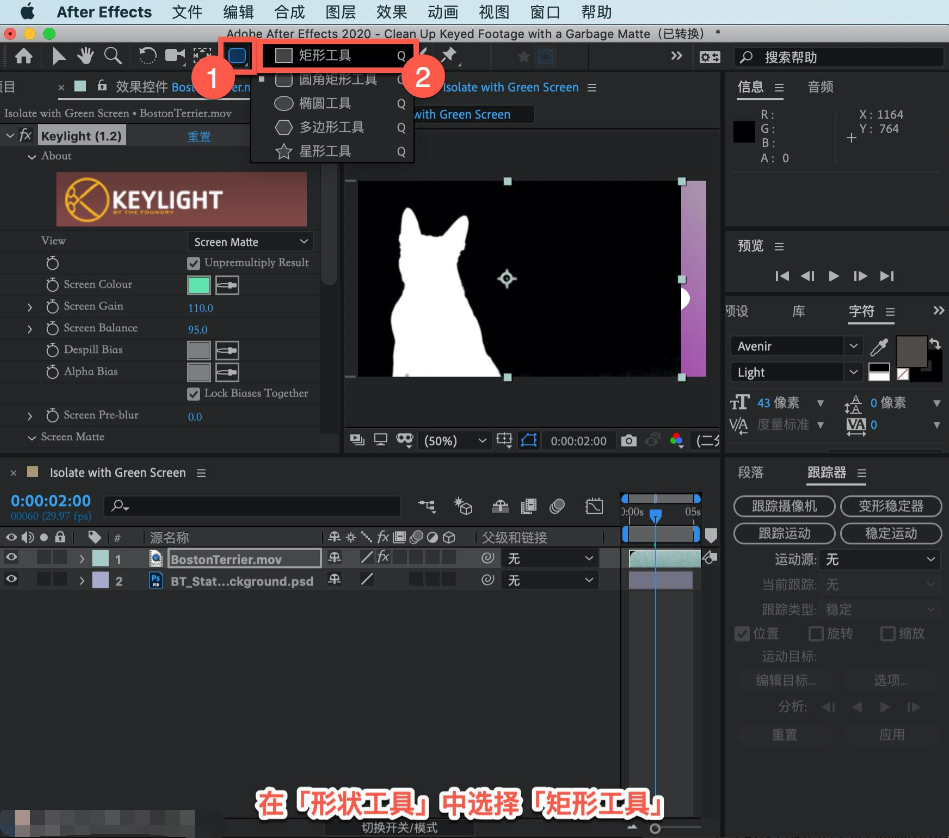
在「时间轴」中确保选择了「图层1」,然后从左上角开始绘制一个矩形。向下越过右下角,给它一点额外的空间,这样就不会意外地剪掉边缘。
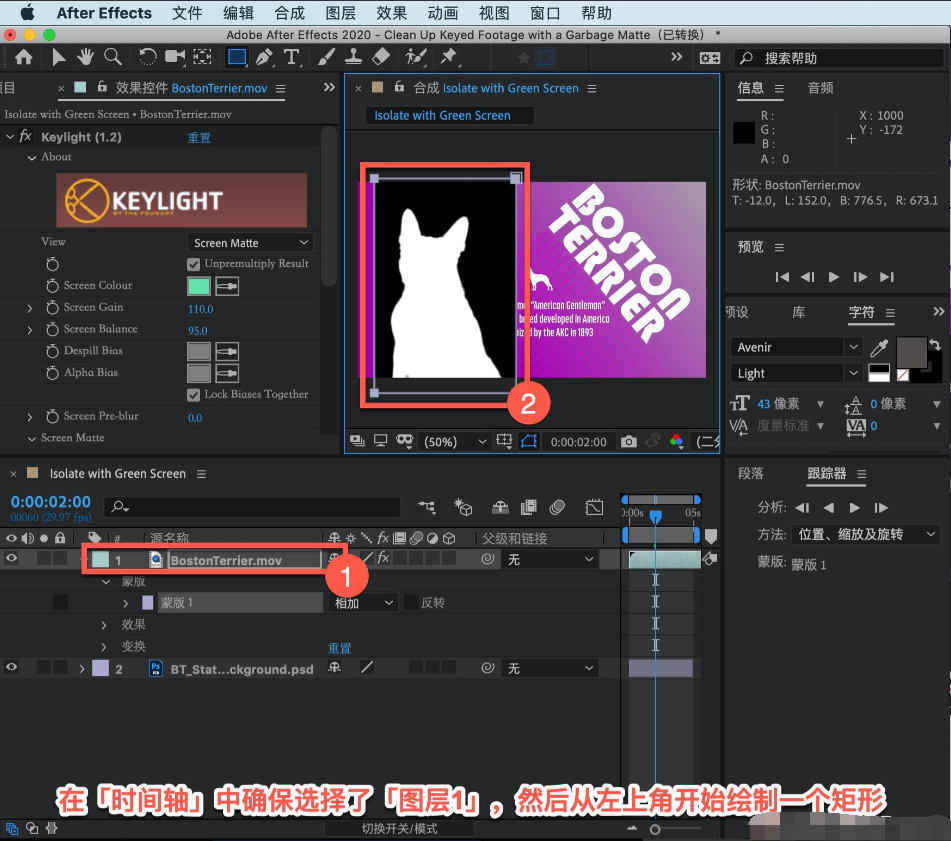
在键盘上按两次 M 键,如果按得不够快,它可能会隐藏所有东西。这将打开「蒙版」选项,将「蒙版羽化」设置为「20.0」像素,这将沿着面具边缘的柔和过渡。
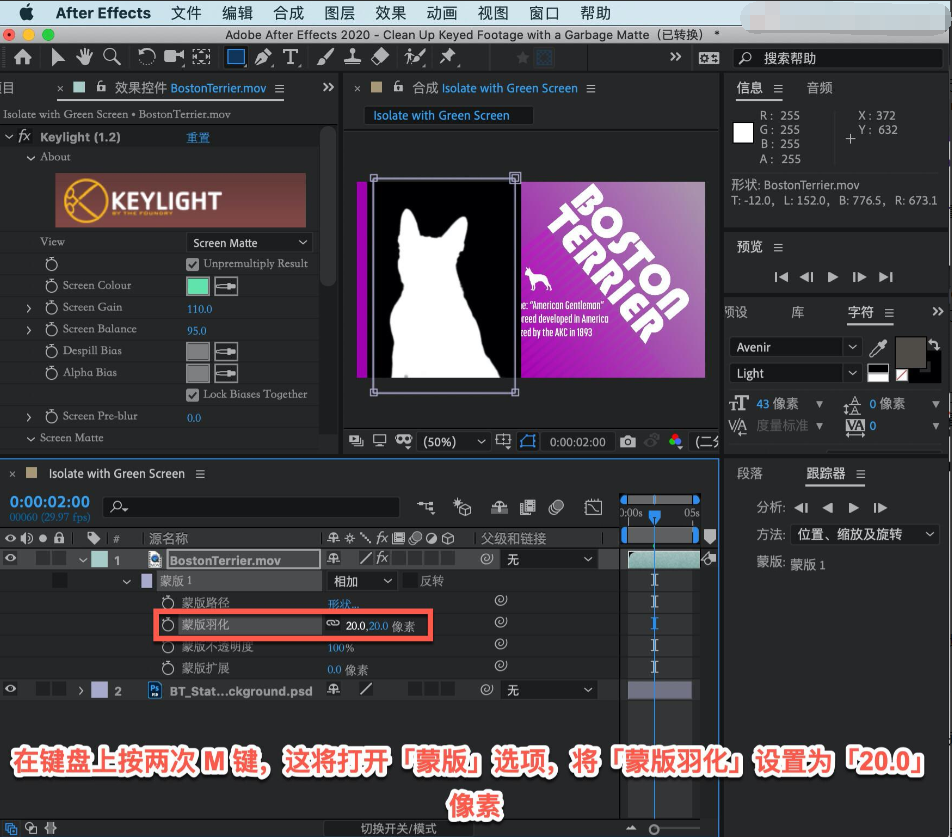
现在看不到,因为在屏幕蒙版视图中,在「效果控制」中的「View 」下拉菜单下,将「Screen Matte」更改为「Final Result」。
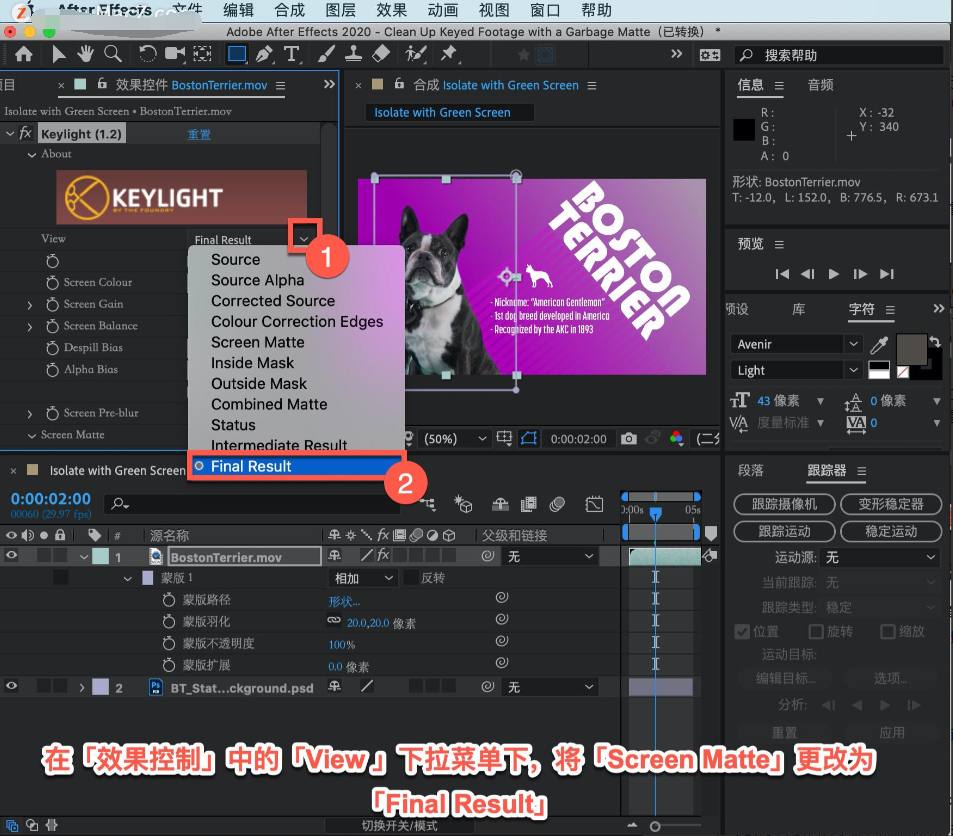
按下空格键播放时,右下方区域不再有阴影。
以上就是今天的内容,关注疯狂的美工官网,每天分享不同的设计技巧!
【随机内容】
-
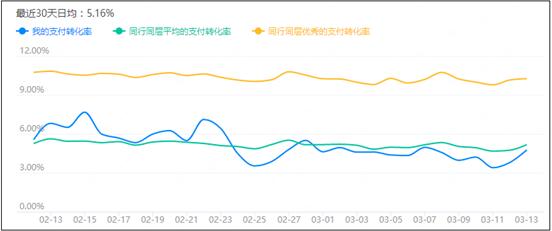
淘宝天猫店铺搜索权重急剧下滑一般由这八大因素诱发的,搜索权重下降怎么解决?
2018-01-12 -
 2021-07-23
2021-07-23
-
 2022-04-30
2022-04-30
-

【天猫淘宝卖家浅规则Vol.10】它们如何变成了一根绳子上的蚂蚱
2015-02-01


